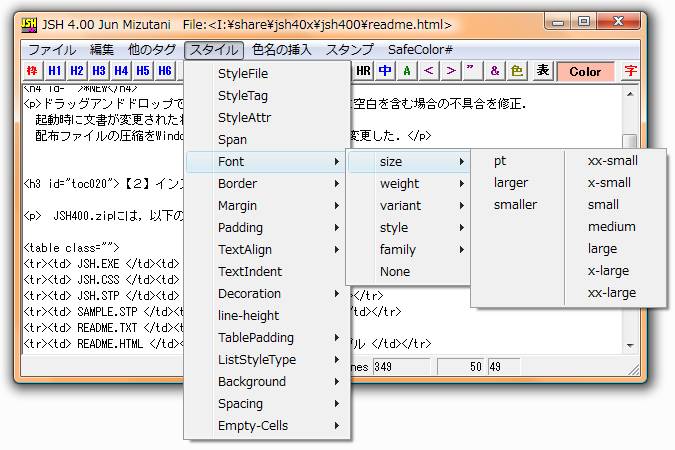
このHTMLエディタは単純な操作でテキストを主体としたHTML文書を手早く作成 することを目的としています. 基本的にテキストファイルが先に存在し,それをHTML文書化する場合を 想定してい ます.WYSIWYGではありません.したがって,ある程度のHTMLのタグに関する知識を 持つユーザを対象とします.(だから「中級者向け」です :-)
複数のファイルをドラッグアンドドロップして,編集中のHTML文書から それらの ファイルに対する相対パスを使用したリンクを自動で挿入することができます.CD-R等 の媒体の整理用のファイルインデックスが容易に作成できます. GIF, JPEG, PNG形式の画像ファイルをドラッグアンドドロップすることによって, 画像ファイルからサイズを取得して,画像の幅と高さが指定されたイメージタグを挿入 することができます.グラフィックファイルのパスは相対パス指定に変換されます.
ドラッグアンドドロップでファイルを開く場合、パス名に空白を含む場合の不具合を修正. 起動時に文書が変更された状態になる部分を修正. 配布ファイルの圧縮をWindowsXPで標準で扱えるZIP形式に変更した.
JSH400.zipには,以下のファイルがパックされています.
| JSH.EXE | 実行ファイル |
| JSH.CSS | CSSファイル例 |
| JSH.STP | スタンプ定義ファイル例 |
| SAMPLE.STP | スタンプ定義ファイル例 |
| README.TXT | 説明 |
| README.HTML | README.TXTのHTML化サンプル |
インストールに特別な操作は必要ありません.JSH400.zip を解凍して, jsh.exeとjsh.stpを適当なフォルダに置いてください. WindowsXPの場合は,JSH400.zipをダブルクリックして開いた(圧縮)フォルダ中の JSH400を適当なフォルダ(例えば C:\Program Files\以下)にコピーして下さい。 起動はjsh.exeを単にダブルクリックするか,jsh.exeのアイコンかショート カットに変換または修正したいファイルをドロップしてください.</p>
単にJSH400.zipを展開したフォルダを削除してください.レジストリの操作は していません.単に削除で問題ありません.
基本的にタグの挿入機能を持った普通のエディタです.タグの挿入は「マウスかキー 入力で範囲を選択するか,カーソルを置いて, ボタンを押す(一部のタグはメニュー から選択する)」 だけです.
XHTML や CSS に関する解説は 現場のプロから学ぶXHTML+CSS という書籍がお勧めです。
| カーソルキー | カーソルの上下左右移動 |
| コントロール + X | 切り取り |
| コントロール + V | 貼付け |
| コントロール + C | コピー |
| コントロール + Z | アンドゥ1回 |
| コントロール + F | 検索 |
| コントロール + R | 置換(範囲選択している場合は範囲内) |
| コントロール + J | 対応するタグにジャンプ(前方のみ) |
| コントロール + A | 全体を選択 |
| コントロール + T | カーソル以降の空白を削除 |
| コントロール + Y | カーソル位置の1行を削除 |
| コントロール + D | カーソル以降の単語を選択 |
| コントロール + B | 編集ウィンドウの色の切り替え |
| シフト+ カーソルキー 範囲選択 | |
| BackSpace | カーソル前の1文字消去 |
| Delete | カーソル後の1文字消去 |
| F1 - F12 | スタンプ |
| PgUp, PgDn | ページアップ,ページダウン |
| Home | カーソルを行頭へジャンプ |
| End | カーソルを行末へジャンプ |
| Insert | 挿入/上書モード |
| Alt | メニューの選択(カーソルキーで移動) |
ほとんどがテキストエディタの一般的な機能です.特に迷うこともないと思います. 「スタンプ」は後述するユーザ定義の文字列を挿入する機能. 対応するタグにジャンプはカーソル位置または選択位置のタグに対応した終了タグ までジャンプする機能です.ネスト(入れ子)したタグも正しく判断します. アトリビュートの部分にカーソルがあっても正しくジャンプします.
| 右ボタンのクリックでカーソルの移動. |
| 右ボタンのドラッグで選択. |
| 右ボタンのダブルクリックで単語選択. |
| 右ボタンのトリプルクリックで行選択. |
| 選択範囲を右ボタンでドラッグすると選択範囲の移動. |
| ファイル | 新規作成,開く,上書き保存,名前を付けて保存, |
| 編集 | コピー,切り取り,貼付け,検索,置換,行削除,対応するタグにジャンプ,ワードラップ切り替え, 自動変換,編集ウィンドウの色の切り替え |
| 他のタグ | ボタン以外のタグを挿入 |
| 色名の挿入 | 選択範囲を色名に置換 |
| スタンプ | jsh.stp(テキストファイル)に定義されたスタンプを挿入.jsh.stp以外のファイルに切替えることも可能. |
| SafeColor# | Webセーフカラーの設定.「挿入」でRGB色番号を挿入 |
スタンプはユーザー定義された文をスタンプを押すように挿入する機能です. 頻繁に使用する文字列をJSH.STP(後述)に設定することができます. (【5】章参照)
編集ウィンドウの色の切り替えは「紺色のウィンドウに白字」と「白色の ウィンドウに黒字」という編集画面の色の切り替えでトグルになっています. どちらのメニューを選択しても切り替わります.ctrl-B で切り替えると便利です.
自動変換はテキストファイルにHTMLタグを自動的に挿入する機能です. (【6】章参照)
| [表] | 選択範囲を表形式に変換する.2つ以上の半角空白を区切りとする.このように複数行となるセルを生成するにはテキストの改行を<br>タグに変更しておいてください. |
| [Color] | SafeColor# で設定した色が表示されています.クリックするとテキストに挿入されます. |
| [色] | 文字の色を指定するタグを挿入する.色の実際の挿入はメニューの「色名の挿入」を使用する. |
| [枠] | 文書の前後にHTML文書として必要なタグを挿入する. |
| [字] | このエディタのフォントの設定する. |
| [LI] | 選択範囲のテキストの改行を単位として,行頭に<LI>タグを挿入します.空行には<BR>タグを挿入します.<LI>タグは<LI>,<UL>,</UL>,<OL>, </OL>の存在する行には挿入されません. |
他のボタンとと少し動作が異なるボタンは以上の5つです.後はボタン上に書か れたタグが選択範囲の前後に挿入されるだけです. タグによってはオプションの指定部分がカラになっています.必要な設定を挿入し てください.
シフトを押しながらタグボタンをクリックすると対応する終了タグのみが 挿入されます。
ファイルをJSHにドラッグアンドドロップした場合,ファイルの拡張子と 編集中 のHTML文書の状態によって動作が異なります. 拡張子が htm, html, txt, log等のテキストファイルは新規にJSHを起動 して ファイルを開きます.
拡張子が gif, jpg, pngの画像ファイルの場合は,編集中の文書が新規作成 (ファイル名がついていない)場合,カーソル位置に <img src="ファイルの絶対パス名" 画像サイズ> タグを挿入します.
ファイルの絶対パス名はドライブ名を含まず,'\' は'/' に変換されます.
編集中のファイルは既存のファイルの更新(ファイル名有り)の場合,カーソル 位置に<img src="ファイルの相対パス名"> タグを挿入します. ファイルの相対パス名の '\' は '/' に変換されます. のように編集中の文書に挿入されます.サイズ取得に失敗した場合は, width=0 height=0 に設定されます. さらに,すべての拡張子でファイルをドロップする時(マウスボタンを離す時) にシフトキーが押されていると <a href="ファイルの相対パス名"> ファイルの相対パス名</a> <br> という形のハイパーリンクをカーソル位置に挿入します.この場合, 拡張子の 種類に関係なくリンクが作成されます. どの場合もフォルダから複数のファイルを一度にドロップすることができ ます. ファイルの整理が容易になります.
メニューのスタンプ部分は自由にカスタマイズすることが可能です. 使いやすいエディタとなるか,単に低機能なHTMLエディタとなるかは, スタンプの カスタマイズにかかっています.
スタンプは起動時に JSH.EXE と同じディレクトリにある JSH.STP にしたがって設定 されます.起動後に JSH.STP 以外のスタンプファイルに切替えることもできます. JSH.STPはテキストファイルで1行目にメニューの項目名,2行目に挿入したい文, 3行目に2つめのメニュー項目,4行目に挿入文... というように最大40行20種類の スタンプを登録できます.使用頻度の高いタグのパターン(トップページへのリンク, メールアドレス等)を登録すると便利です.
挿入する文(スタンプ文字列と呼ぶ)の長さには制限はありませんが, JSH.STP 中で 複数行に分けて定義することはできません.必ず1行にする必要があります.しかし, スタンプ文字列中に \n を含めることで,挿入され る文字列を改行させることが可能 です.( \n が改行に置換されます.) 結果として複数行のスタンプを定義することができます.jshのワードラップをオフ にして編集するとよいでしょう.
スタンプ文字列中に \s を含めると,そこで文字列は分かれて選択範囲の前後に挿入 されます.この機能で任意のタグを登録して使用できるようになります. JSH.STPは,JSHで編集できます(当然ですが).「ファイル/スタンプを開く」メニュー で新しいウィンドウに JSH.STP が開きます.編集して上書き保存した後,元のウィン ドウのメニューから「スタンプ/スタンプファイル切替」 から再度 JSH.STP 選択する と変更が即座にスタンプに反映されます.JSHの再起動でも新しいスタンプが有効に なります.上書き保存ではなく,拡張子が STP の別のファイル名で保存した場合でも メニューの「スタンプ/スタンプファイル切替」で任意のスタンプファイルに切り替え て使用することができます.URL用スタンプファイル,メールア ドレススタンプ ファイルなど,HTMLタグ以外の任意のパターンを設定したスタンプを用意すると 便利です.
自動変換はテキストファイルにHTMLタグを自動的に挿入する機能です.自動といっても 見出しと段落の認識とタグの追加だけを行ないます.
最初に,「<」「>」「&」「"」をHTMLタグに変更します.行が「 ------ 」のように 連続するハイフンと前後の空白で構成されている行は <hr> に変換され,後の処理では 空行として扱われます.
前後の行が空行または水平線で行頭が空白でない行を「見出し」と判断して <h3></h3> で囲みます.「見出し」には id が設定され、ファイル先頭にリストで目次が作られます. 目次が不要な場合は削除してください.
前の行が空行または水平線で次行が空行でない行の行頭に<p>を付加, 前の行が空行 でなく次行が空行または水平線の行末に</p>を付加します.つまり空白でない複数行は 段落と判断します.
また,前後の行が空行または水平線で行頭が空白の行も「段落」と判断して <p></p>で 囲みます.したがって改行を含まない長い行を使用したテキストファイルでは,変換前 に段落の行頭に空白を挿入して下さい.
テキストファイルからの変換の流れは以下のようになります.
<p></p>が「余計なお世話」な場所に挿入される場合もあります.表,リストなども 自動的に変換するとさらに「余計なお世話」になると思いやめました. テキストファイルを自動変換に合わせて 記述するのでは本末転倒ですよね. 範囲を選択して自動変換した場合は,「<」「>」「&」「"」をHTMLタグに 変更のみ 実行します.上記の他の機能は実行されません.例えば C のソースをHTMLファイルの 完成後に挿入する場合などに威力を発揮します.
「スタイル」以下のメニューを選択することによって,スタイルシートで使用するタグ を挿入することができます. 80種類以上の設定をサポートしていますが,スタイルシートのすべてではありません. タグによっては適当な初期値がデフォルトで埋め込まれます.必要な編集をして下さい.
編集可能なファイルサイズは300kバイトまでです. 編集しない場合の読み込みは無制限です. 行をまたいで選択した場合,行末のスペース1個は改行を示します.
ドラッグアンドドロップでファイルを開く場合、パス名に空白を含む場合の不具合を修正. 起動時に文書が変更された状態になる部分を修正.
ウィンドウの右下, 左下をドラッグしてウィンドウサイズを変更した場合にテキストの 内容が表示されない場合があります.ctrl-Bを2回実行すれば表示されます. 右上, 左上のドラッグでは発生しません.
Windows XP/Vista でjshを使用した場合、ドラッグアンドドロップでリンクや 画像タグを挿入すると、先頭行に挿入されてしまいます。必要な位置に移動してください. 検索時にカーソル位置に表示が更新されません。
このソフトはフリーソフトウェアです. 非営利目的であれば、JSH400.zipの形式で 自由に配布して頂いてかまいません. 雑誌,書籍への掲載は事前に連絡をお願いします. 他のネット/フォーラムへの転載もOKですが、事後でもかまいませんのでメール にてご連絡ください.(単に知りたいだけです.許可の必要はありません) このソフトウェア(JSH)およびこのテキストの著作権は私 (水谷 純, mizutani.jun@nifty.ne.jp)が保有しています. 本ソフトウェアによって生じた損害について著作者は責任を負いません. また、著作者はバージョンアップの義務を負いませんが,感想,要望をお知らせ 頂けるとバージョンアップするかもしれません.
水谷 純(mizutani.jun@nifty.ne.jp) https://www.mztn.org/